本文主要是介绍《给初学者的Windows Vista的补遗手册》之041,希望对大家解决编程问题提供一定的参考价值,需要的开发者们随着小编来一起学习吧!
3.1. 窗口全局控制
在Windows中有两类窗口:
●资源管理器窗口。Windows资源管理器是Microsoft对这个充满文件夹和图标的桌面世界的称呼。它是你首次打开计算机时映入眼帘的底部程序。当你在桌面上双击某文件夹或磁盘图标,打开的就是资源管理器窗口。通过它,你可以管理你的文件与程序。
●应用程序窗口。这些窗口是你在Word或Internet Explorer中时工作时出现的那种窗口。
所有的这些窗口具有某些共同的部分(图3-1)。
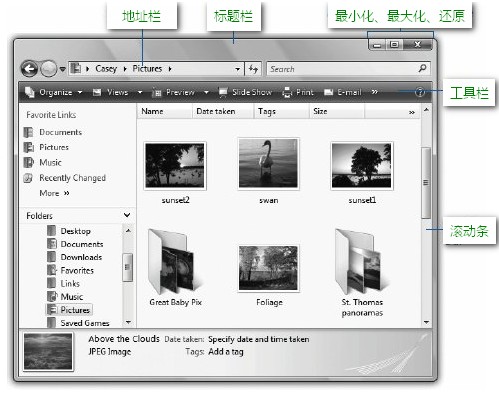
图3-1。所有的窗口具有相同的基本元素,这使成为一个窗口操作的专家很容易。这张图片显示了一个资源管理器窗口,但你会在应用程序窗口中遇到相同的元素。
这里有些几乎会在所有窗口中出现的控制部分,而无论其是资源管理器窗口或是应用程序窗口:
★标题栏。窗口的标题将不再像Windows的先前版本那样出现在这里了(图3-1)。但这个大而宽的顶端条状物仍然是你用来拖动窗口的把柄。
小提示:如果你双击标题栏区域,你将最大化此窗口,能像下面讲述的点击最大化按钮那样使窗口扩充到整个屏幕。再次双击标题栏,还原到原始大小。
★窗口边缘。现在它们更加宽了,这使你的鼠标抓住它更容易了。你可以拖动除上边缘外的另三边来改变窗口的大小。将鼠标置于窗口的边缘直至变成两头状箭头。然后向里或向外拖动来改变窗口大小。(要还原某全屏窗口,先点击还原按钮。)
小提示:你可以拖动窗口的边角来实现一次改变两个方向的大小。有时对角纹线出现在右下角,而有时所有四角都有。
★最小化、最大化、[还原]。这三个在每个Windows窗口中出现的窗口控制按钮,在Vista中比以往都要大。这使得点击它们很容易。这几个按钮使窗口在最大化、最小化、原始大小三种状态中循环(第3.6部分)。
★关闭按钮。点击此“X”按钮关闭此窗口。键盘快捷键是Alt+F4。
★滚动条。当某个窗口不足以显示所有内容的时候,滚动条会在窗口的右边和下边出现。
这篇关于《给初学者的Windows Vista的补遗手册》之041的文章就介绍到这儿,希望我们推荐的文章对编程师们有所帮助!







